FEDORA 20 NOTENDAMED „Heisenbug” wydany - Przewodnik instalacyjny z zrzutami ekranu
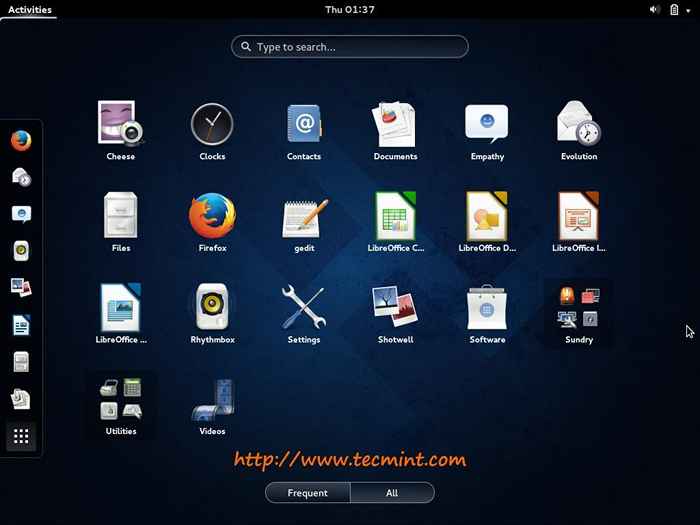
- 4377
- 612
- Tacjana Karpiński
Fedora 20, Nakaz kodowy „Heisenbug" został wydany 17 grudnia 2013 opracowany przez globalnych członków społeczności i sponsorowany przez Red Hat Inc. Wydanie Fedora 20 „Heisenbug” jest poświęcone Seth Vidal, który zmarł w tym roku w wypadku drogowym. Był głównym deweloperem Mniam i Repozytorium aktualizacji Fedora system. My, jako zespół (Tecmint.com) Podziel się najgłębszymi kondolencjami i żalem w tej chwili, niech Bóg błogosławi Mu pokój w niebie. Ta wersja jest aktualizowana o najnowszą wersję pakietów i koncentruje się na chmurze i wirtualizacji, a Arm jest teraz podstawową i oficjalnie obsługiwaną architekturą.
FEDORA 20 Funkcje „Heisenbug”
- Gnome 3.10 Użyte domyślne oprogramowanie zastępujące Gnome-PackageKit Frontends, nowe aplikacje, takie jak Gnome-Muzic, Gnome-Map i Zimbra Obsługa.
- KDE Plazma Workspaces 4.11 - To wydanie obejmuje szybsze indeksowanie nepomuk, ulepszenia do Kontact, integracja Kscreen w Kwin, obsługę Metalink/HTTP dla KGET i wiele więcej.
- Ruby on Rails 4.0
- Poprawa w NetworkManagervm
- Spins - Spins to alternatywna wersja Fedora
- Ulepszenia w chmurze i wirtualizacji
- Ramię jako główny łuk
- Ui Migawka VM i Virt-Manager
- Apache Hadoop 2.2.0
- Wildfly 8 Serwer aplikacji
- Brak domyślnego sendmaila i syslog
Użyj poniżej linku, aby pobrać Fedora 20 „Heisenbug”, obrazy ISO.
- Pobierz Fedora 20 zdjęć DVD
Fedora 20 „Heisenbug” Przewodnik instalacyjny
1. Komputer rozruchowy z multimediami rozruchowymi Fedora 20 lub ISO.
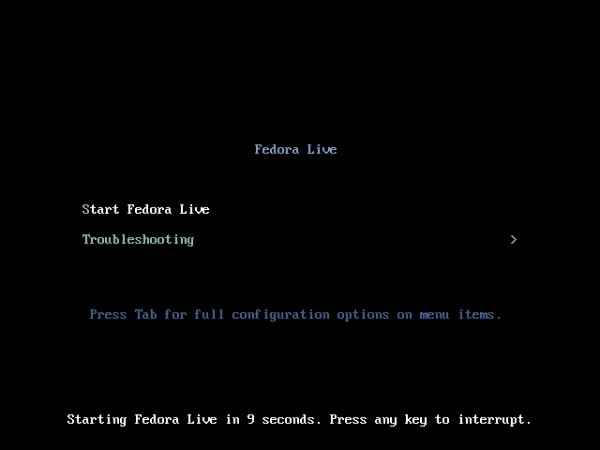 Ekran rozruchowy Fedora 20
Ekran rozruchowy Fedora 20 2. Kliknij "Zainstaluj dysk twardy„Możesz wypróbować kliknięcie„Wypróbuj Fedorę".
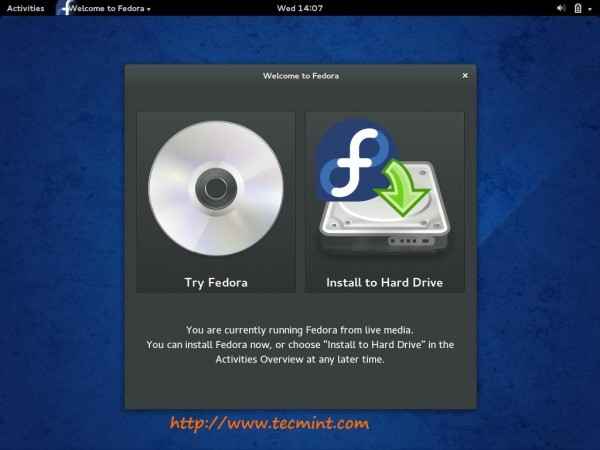 Media instalacyjne Fedora na żywo
Media instalacyjne Fedora na żywo 3. Rozpoczął instalator Fedora 20. Wybierz wybrany język podczas procesu instalacji.
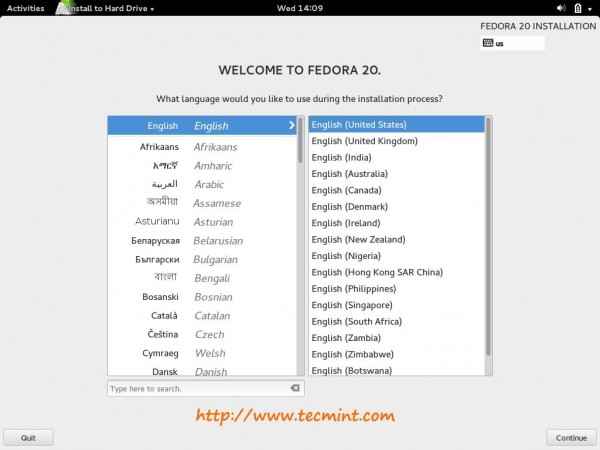 Wybierz język
Wybierz język 4. Podsumowanie instalacji. Kliknij każde opcje, aby skonfigurować. Kliknij "Miejsce instalacji„Aby wybrać fizyczny dysk twardy.
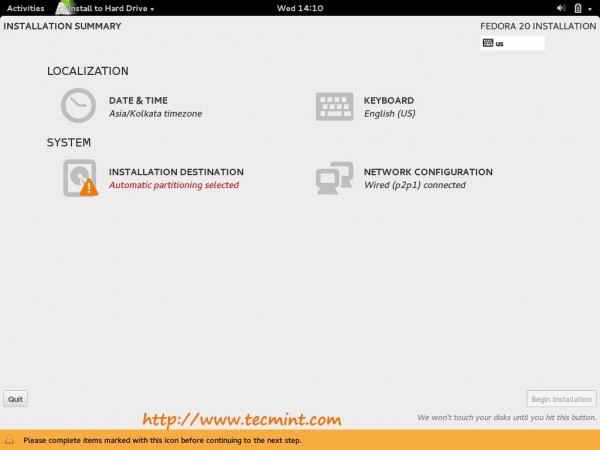 Wybierz miejsce docelowe instalacji
Wybierz miejsce docelowe instalacji 5. Wybierz urządzenie pamięci, system operacyjny do zainstalowania. Kliknij "Rozpocznij instalację”Po wybraniu dysków.
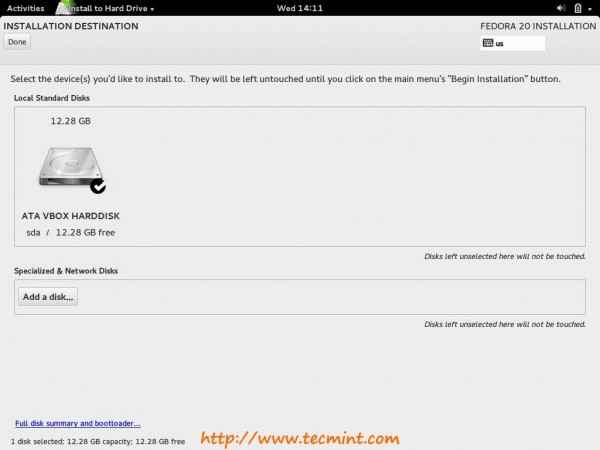 Wybierz urządzenie pamięci masowej
Wybierz urządzenie pamięci masowej 6. Opcje instalacji. Wybierać "Automatycznie skonfiguruj instalację Fedora na wybranych dyskach i zwróć mi menu główne". Możesz wybrać „Chcę przejrzeć/zmodyfikować moje partycje dysku”(Dla użytkowników zaawansowanych). Kliknij "Kontynuować". Po wybraniu opcji partycji kliknij „ZROBIONE".
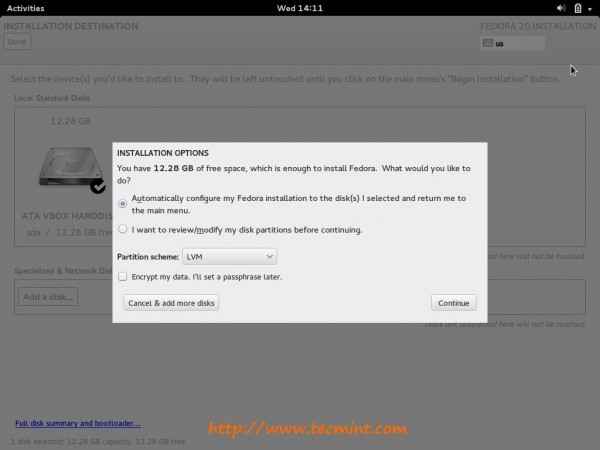 Opcje instalacji
Opcje instalacji 7. Podsumowanie instalacji.
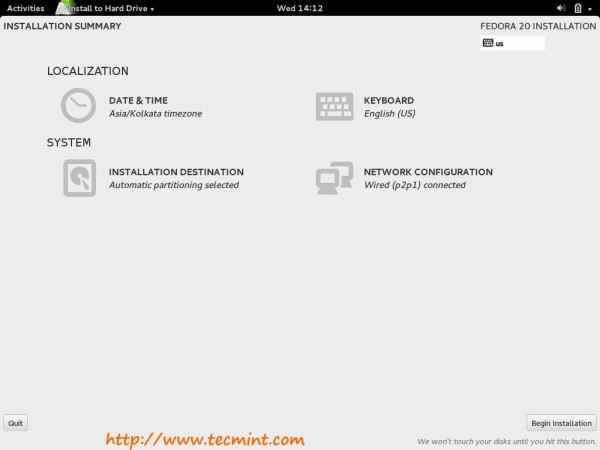 Podsumowanie instalacji
Podsumowanie instalacji 8. Ustaw hasło roota.
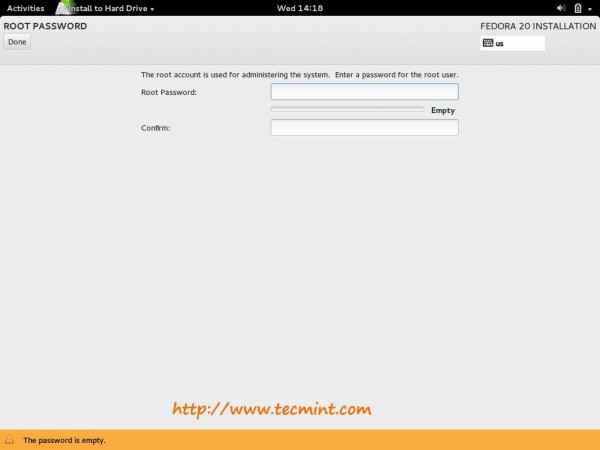 Ustaw hasło roota
Ustaw hasło roota 9. Stwórz użytkownika.
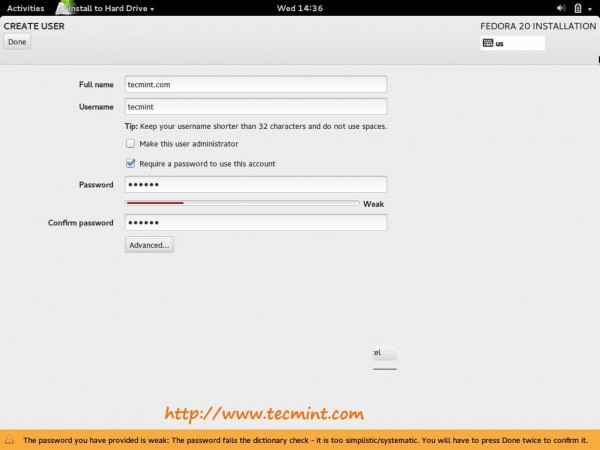 Instalacja w toku
Instalacja w toku 10. Cały zestaw, instalacja jest w toku.
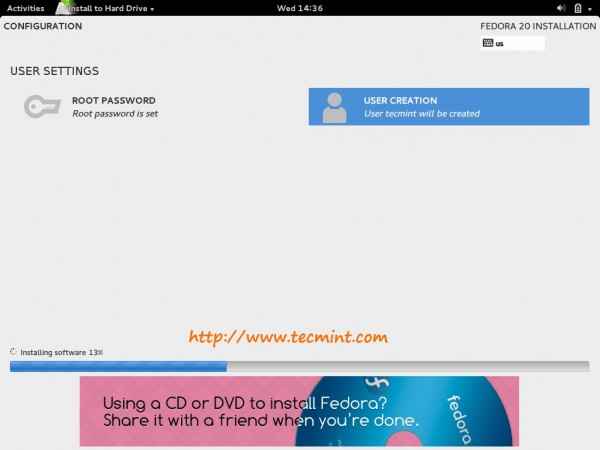 Instalacja w toku
Instalacja w toku 11. Instalacja jest zakończona. Wyrzuć media i kliknij „Zrezygnować”I ponownie uruchom.
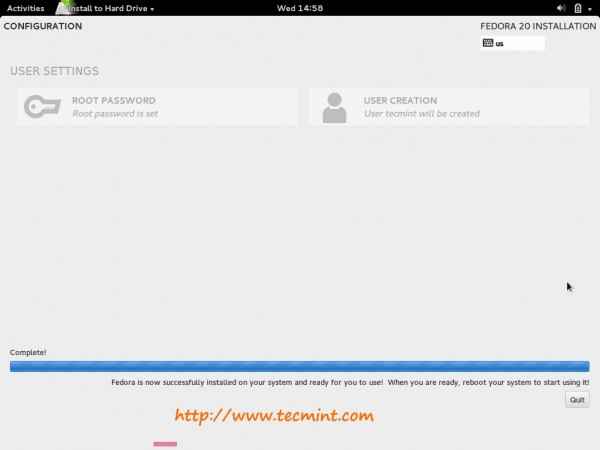 Instalacja zakończona
Instalacja zakończona 12. Ekran logowania.
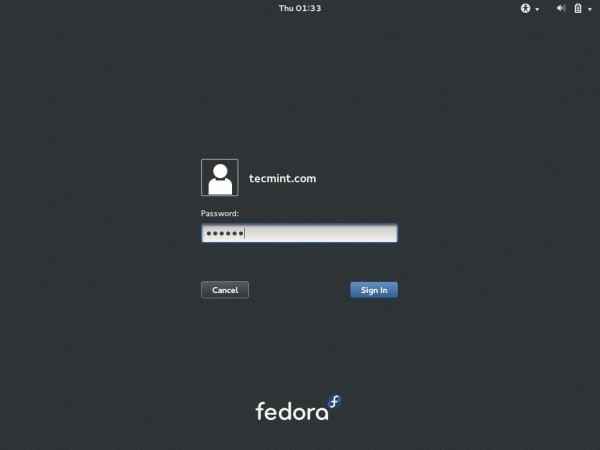 Ekran logowania
Ekran logowania 13. Wykonanie konfiguracji po instalacji. GNOME Pierwotne działania konfiguracyjne.
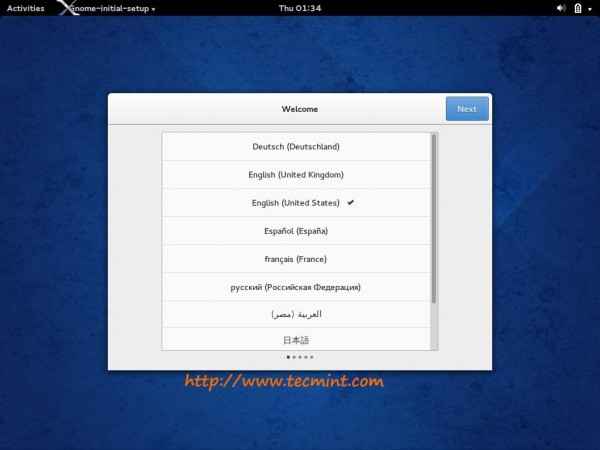 Konfiguracja początkowa GNOME
Konfiguracja początkowa GNOME 14. Konfiguracja konta online w celu podłączenia istniejących danych w chmurze.
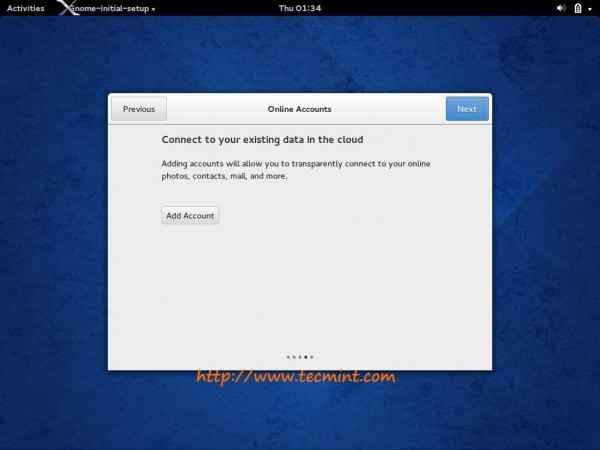 Konta online
Konta online 15. Dodaj konto z podanymi opcjami.
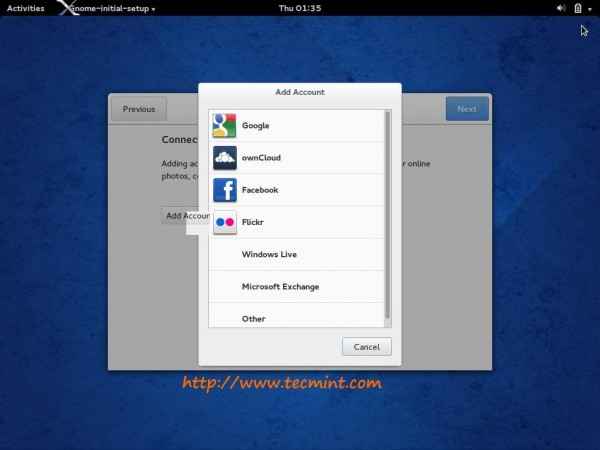 Dodaj konta
Dodaj konta 16. Otóż to. Twój system podstawowy jest gotowy do użycia.
 Fedora 20 gotowa
Fedora 20 gotowa 17. Fedora 20 Desktop View.
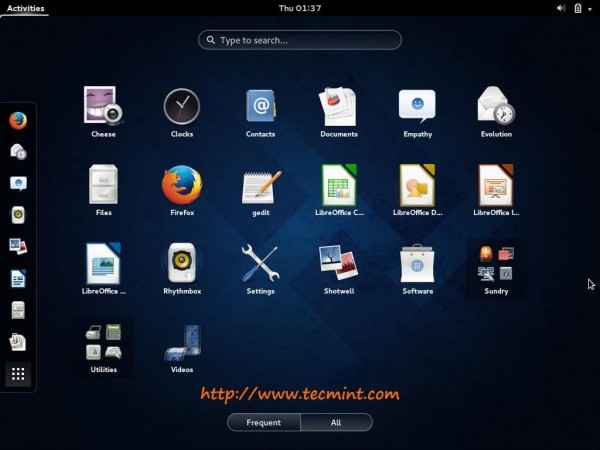 Ekran komputerowy Fedora 20
Ekran komputerowy Fedora 20 Linki referencyjne
- Strona główna Fedora
- « Fedora 20 (Heisenbug) wydany - Pobierz obrazy ISO DVD
- 10 Przydatne zapory ogniowe dla systemów Linux »

